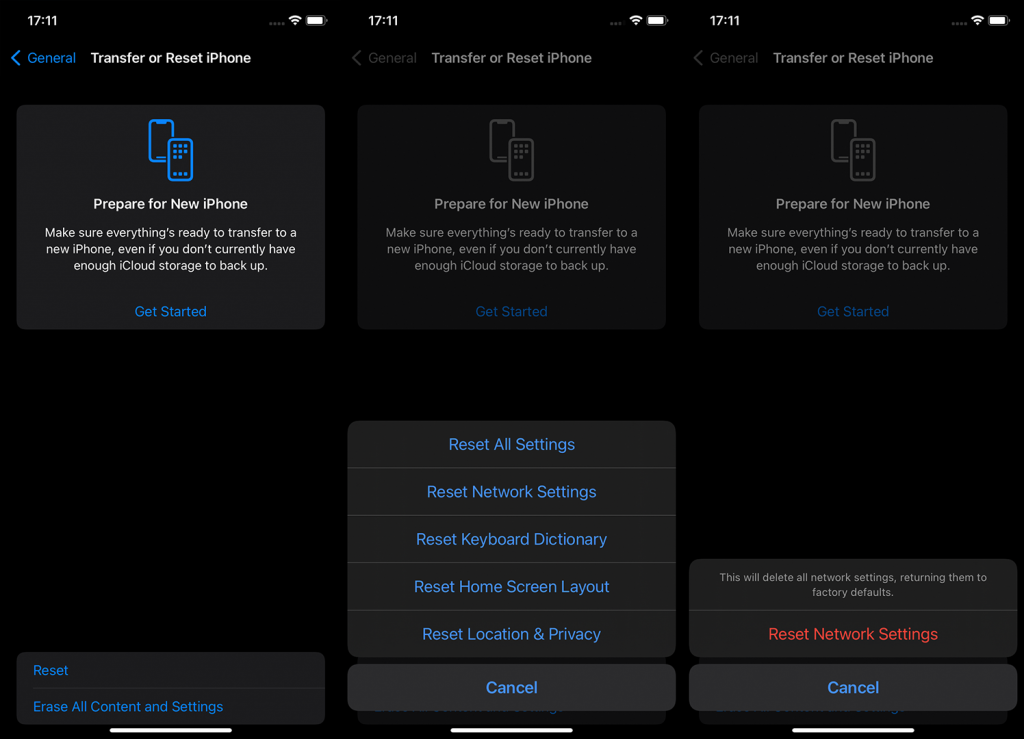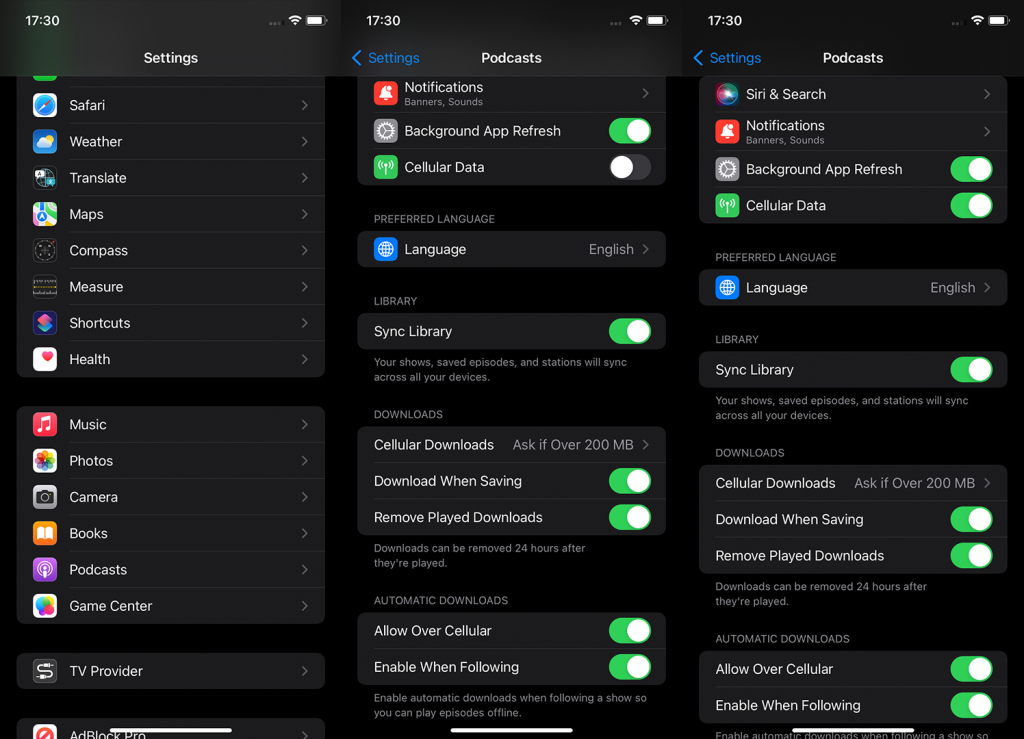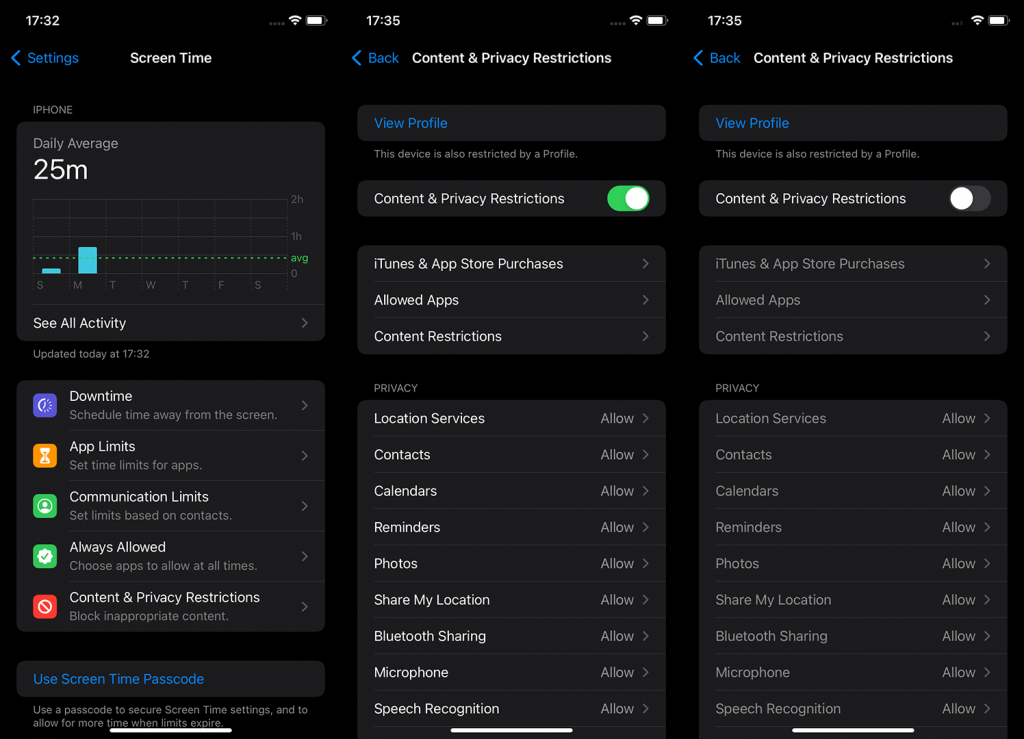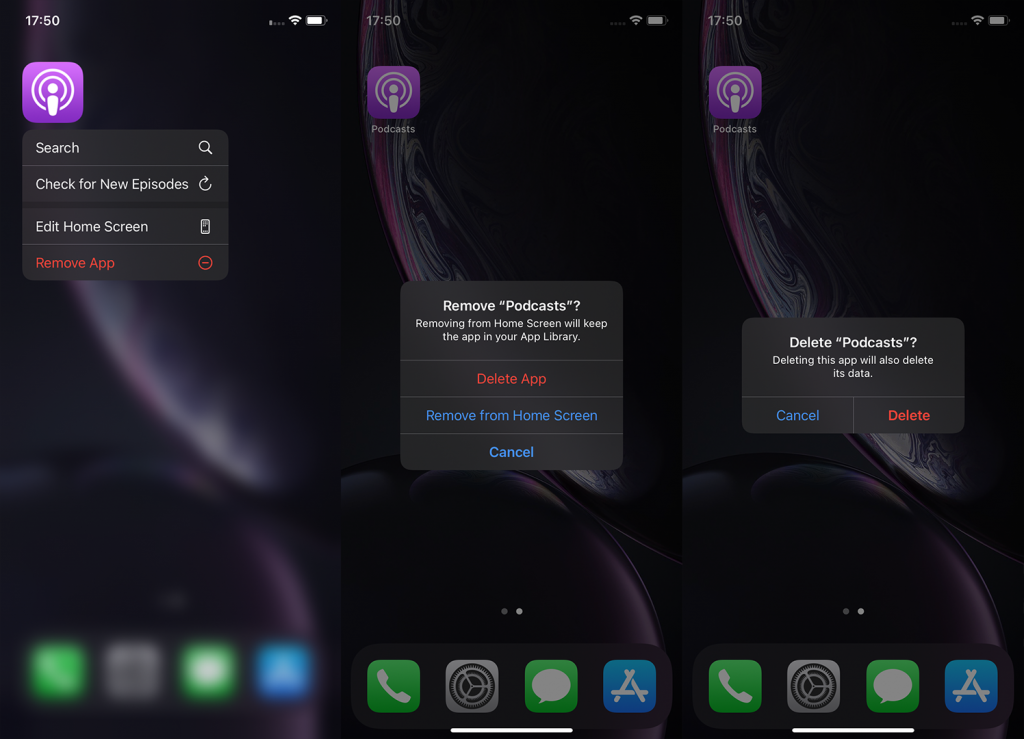A podcastok hallgatása az iPhone natív Podcasts alkalmazásán általában kiváló, és mint sok más podcast platformon, letölthet epizódokat telefonjára offline hallgatáshoz. Egyes felhasználók azonban arról számolnak be, hogy a podcastok nem tölthetők le iPhone-ra vagy iPadre az Apple Podcastokban. Ha Ön is közéjük tartozik, ellenőrizze az alábbi utasításokat.
Tartalomjegyzék:
- Indítsa újra az iPhone/iPad készüléket
- Ellenőrizze a hálózati beállításokat
- Ellenőrizze a Tartalmi és adatvédelmi korlátozásokat
- Telepítse újra a Podcastokat
- Minden beállítás visszaállítása
Miért nem töltődik le az Apple podcastom?
Ha az Apple podcast nem töltődik le, ellenőrizze a hálózatot, módosítsa az alkalmazás beállításait, vagy telepítse újra a Podcastok alkalmazást. Ha ez nem segít, ellenőrizze a Tartalmi és adatvédelmi korlátozásokat vagy az Összes beállítás visszaállítása lehetőséget.
1. Indítsa újra az iPhone/iPad készüléket
Kezdje az iPhone vagy iPad újraindításával. Rengeteg probléma van, amely az újraindítás után megoldódik. Ennek orvosolnia kell a problémát.
Természetesen nyilvánvaló, hogy hálózati kapcsolat szükséges az Apple Podcastok számára az egyes epizódok streameléséhez vagy letöltéséhez.
2. Ellenőrizze a hálózati beállításokat
A hálózattal kapcsolatos hibaelhárítást azzal kell kezdeni, hogy meg kell győződnie arról, hogy hálózata más alkalmazásokhoz is működik. Teszteljen más alkalmazásokat, amelyek az internetkapcsolatra támaszkodnak, és nézze meg, hogy a tartalom a kívánt módon töltődik-e be.
Ha széles körben elterjedt problémát észlel, próbálja meg kijavítani az alábbi lépésekkel :
- Tiltsa le és engedélyezze újra a Wi-Fi-t.
- Felejtse el a hálózatot, és csatlakozzon újra.
- Engedélyezze a Repülőgép módot, majd egy perc múlva kapcsolja ki.
- Állítsa vissza a hálózati beállításokat. Nyissa meg a Beállítások > Általános > iPhone átvitele vagy visszaállítása > Visszaállítás > Hálózati beállítások visszaállítása lehetőséget. Ha ott van, visszaállíthatja a hálózati beállításokat, és megpróbálhat újra csatlakozni.
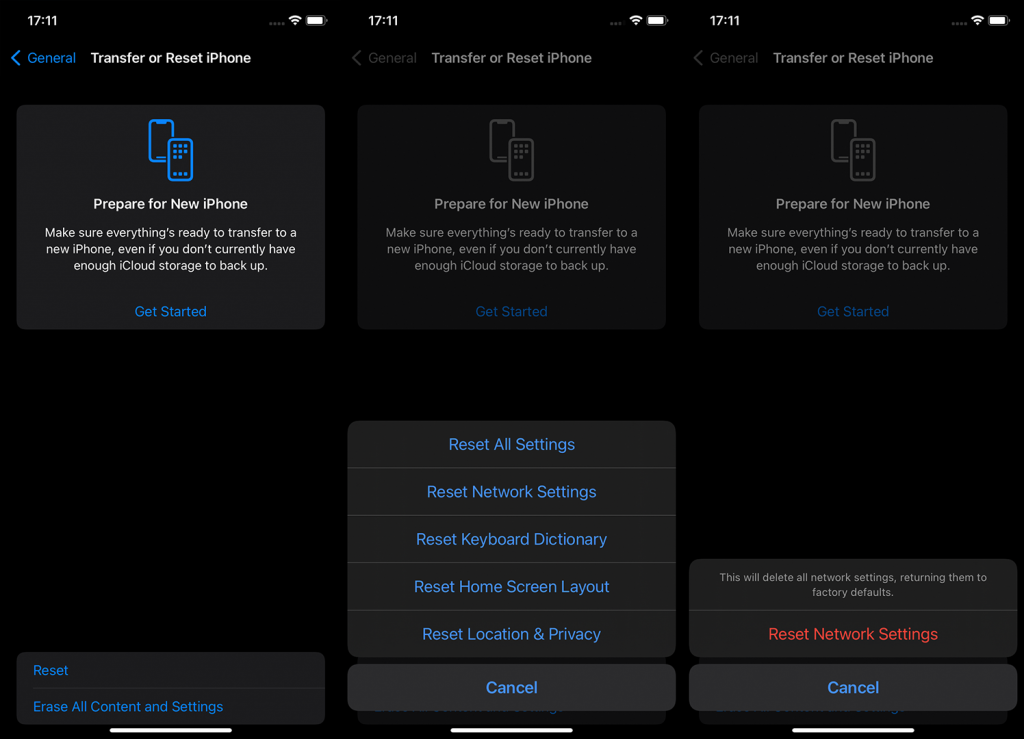
Másrészt, ha minden működik, de az Apple Podcastok továbbra sem töltődnek le iPhone-jára, próbálja meg kijavítani az alábbi lépésekkel:
- A Podcastok beállításaiban engedélyezze a mobiladatokat. Nyissa meg a Beállítások > Podcastok lehetőséget. Mobil adatátvitel engedélyezése. Ez természetesen akkor érvényes, ha mobil adatátvitelt használ podcastok hallgatásához és letöltéséhez.
- Ugyanebben a beállítások menüben nyissa meg a Mobil letöltéseket. Beállíthatja, hogy a Mindig kérdezzen rá, hogy még egyszer ellenőrizze, hogy a Podcastok megadják-e a felszólítást vagy sem.
- Engedélyezze a Sync Library funkciót, ha továbbra is szeretné hallgatni a más eszközökön Apple-fiókjával elindított podcastokat.
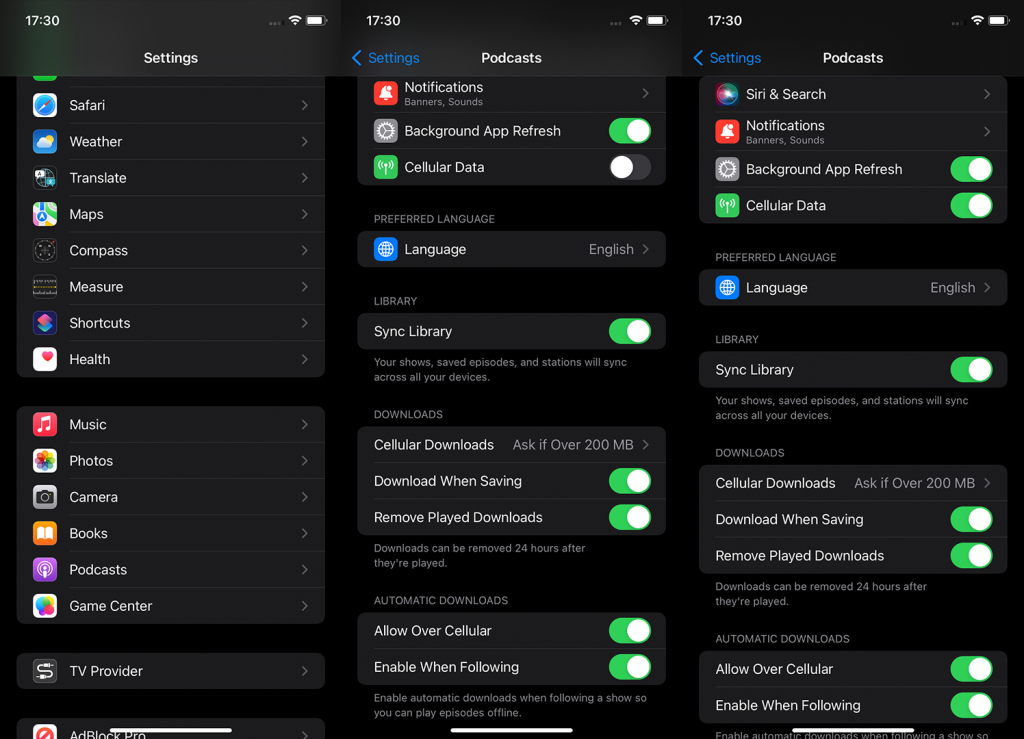
3. Ellenőrizze a Tartalmi és adatvédelmi korlátozásokat
Nem sok felhasználó fog beleavatkozni a tartalom- és adatvédelmi korlátozásokba, ami azt jelenti, hogy ezek a lehetőségek valószínűleg nem okozzák ezt az Apple Podcast-problémát. Érdemes azonban megnézni, ha ez az opció engedélyezve van. Számos korlátozás és irányelv van, amelyet módosíthat, de a hibaelhárítás érdekében javasoljuk a Tartalom- és adatvédelmi korlátozások teljes letiltását.
A következőképpen kapcsolhatja ki a tartalom- és adatvédelmi korlátozásokat iPhone-ján:
- Nyissa meg a Beállítások lehetőséget .
- Válassza a Képernyőidő lehetőséget .
- Koppintson a Tartalom és adatvédelmi korlátozások elemre .
- A következő képernyőn kapcsolja ki a Tartalom és adatvédelmi korlátozások opciót.
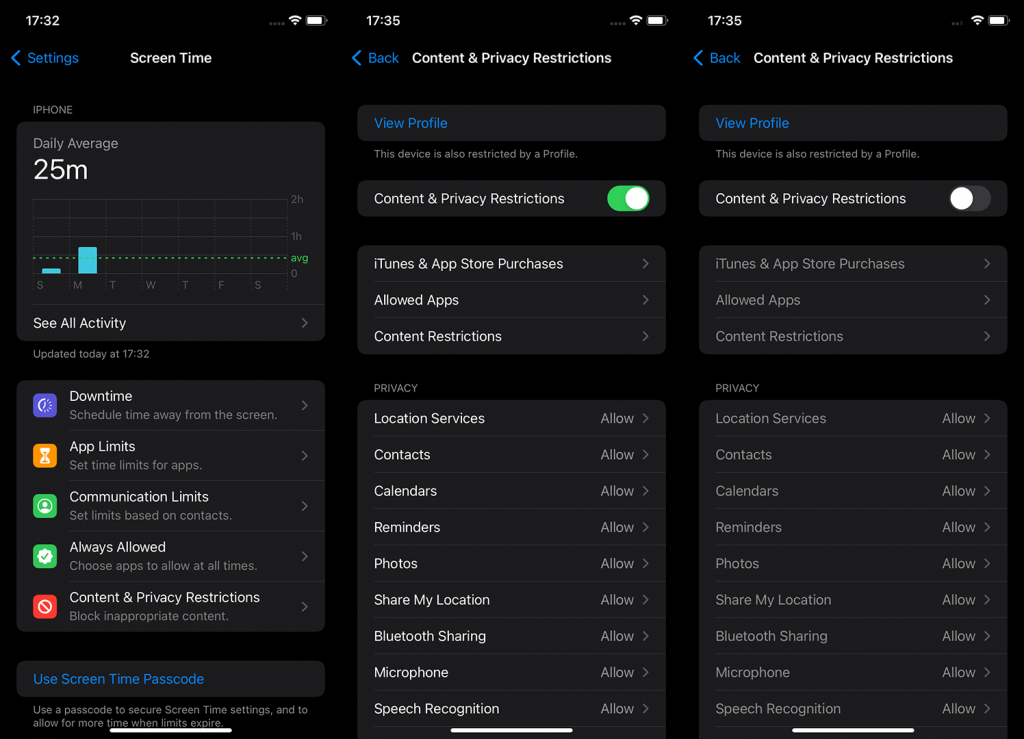
Ha nem szeretné ezt megtenni, és valóban támaszkodik erre a funkcióra, nyissa meg az Engedélyezett alkalmazásokat, és engedélyezze a podcastokat. Nyissa meg a Tartalomkorlátozások > Zene, Podcastok, Hírek és Edzések elemet, és jelölje be az Explicit opciót, hogy engedélyezze az explicit címkékkel rendelkező podcastok lejátszását.
4. Telepítse újra a Podcastokat
Az iOS sok beépített alkalmazásában az a jó, hogy biztonságosan újratelepítheti őket, és így kezelheti a hibákat és problémákat. Számos jelentés alapján a felhasználóknak sikerült normálisan letölteni a podcastokat, miután eltávolították és újra hozzáadták az alkalmazást az App Store-ból.
Ezt szem előtt tartva a következőképpen telepítheti újra a Podcastokat iPhone vagy iPad készülékére:
- Érintse meg és tartsa lenyomva a Podcastok ikont a kezdőképernyőn vagy az alkalmazáskönyvtárban .
- Koppintson az Alkalmazás eltávolítása elemre .
- Válassza az Alkalmazás törlése lehetőséget , majd erősítse meg .
- Nyissa meg az App Store-t , keresse meg a Podcastok elemet , és telepítse újra az alkalmazást .
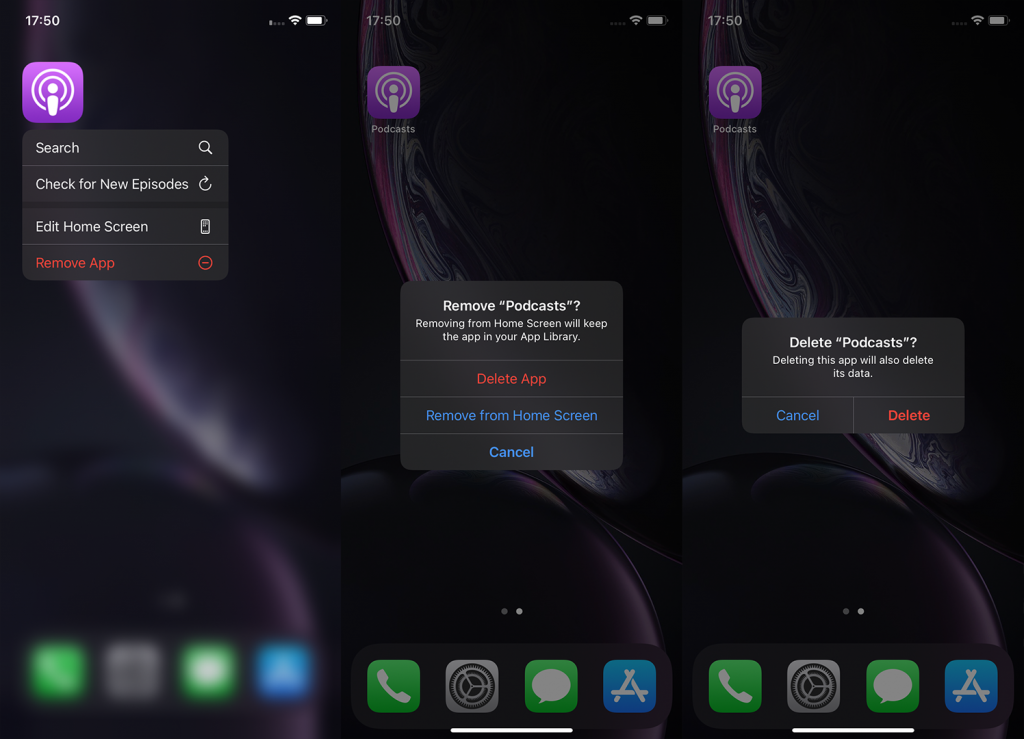
5. Állítsa vissza az összes beállítást
Végül megpróbálhatja visszaállítani az összes beállítást, de többé-kevésbé az összes lehetséges szöget kezeltük az előző lépésekkel. A problémát az Apple-nek is jelentheti, itt , és remélhetőleg a következő frissítéssel megoldják. Itt megtudhatja, hogyan állíthatja vissza az összes beállítást iPhone-ján .
És ezzel együtt nevezhetjük pakolásnak is. Köszönjük, hogy elolvasta, és ha bármilyen kérdése vagy javaslata van, feltétlenül ossza meg velünk az alábbi megjegyzések részben. Várom válaszukat.